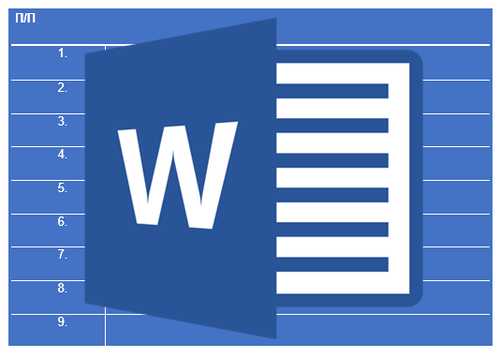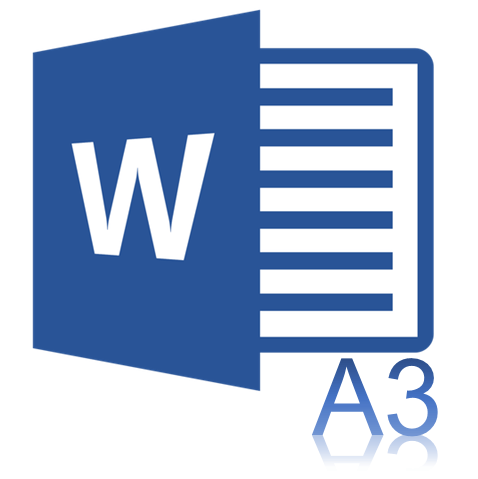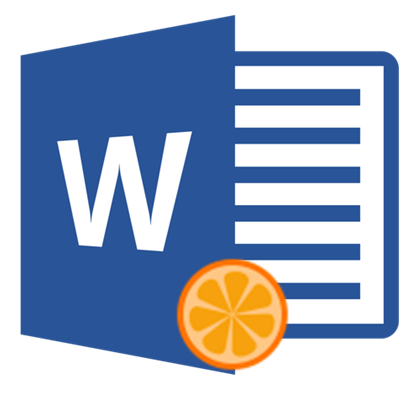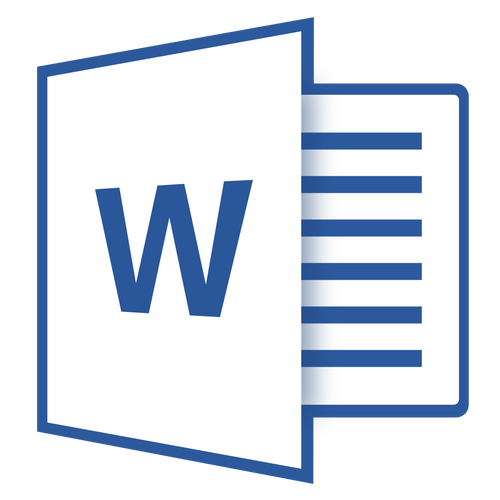Зміст
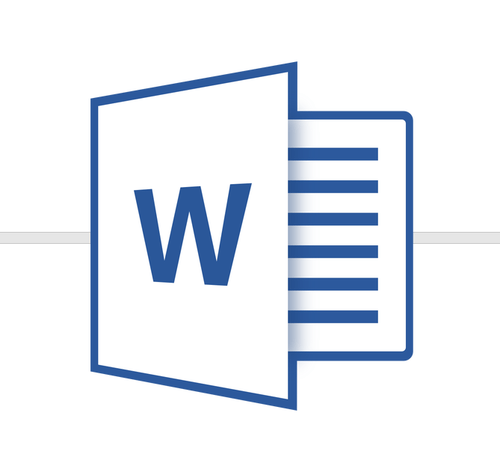
Висячі рядки &8212; це один або кілька рядків C абзацу, які опинилися на початку або в кінці сторінки. Велика частина абзацу при цьому знаходиться на попередній або наступній сторінці. У професійній сфері подібного явища намагаються уникати. Уникнути виникнення висячих рядків можна і в текстовому редакторі MS Word. Причому, аж ніяк не обов'язково вручну вирівнювати положення вмісту тих чи інших абзаців на сторінці.
Урок: Як вирівняти текст в Ворді
Щоб запобігти виникненню висячих рядків в документі, достатньо всього один раз змінити деякі параметри. Власне, зміна цих же параметрів в документі допоможе прибрати висячі рядки, якщо там вони вже є.
Заборона та видалення висячих рядків
- Виділіть за допомогою мишки ті абзаци, в яких вам потрібно прибрати або заборонити висячі рядки.
- Відкрийте діалогове вікно (меню зміни параметрів) групи "Абзац" . Щоб це зробити, просто натисніть на маленьку стрілку, розташовану в нижньому правому куті групи.
- Перейдіть у вікні у вкладку "позиція на сторінці" .
- Навпроти параметра "заборона висячих рядків" встановіть галочку.
- Після того, як ви закриєте діалогове вікно, натиснувши "ОК" , в виділених вами абзацах зникнуть висячі рядки, тобто, один абзац не буде розриватися на дві сторінки.
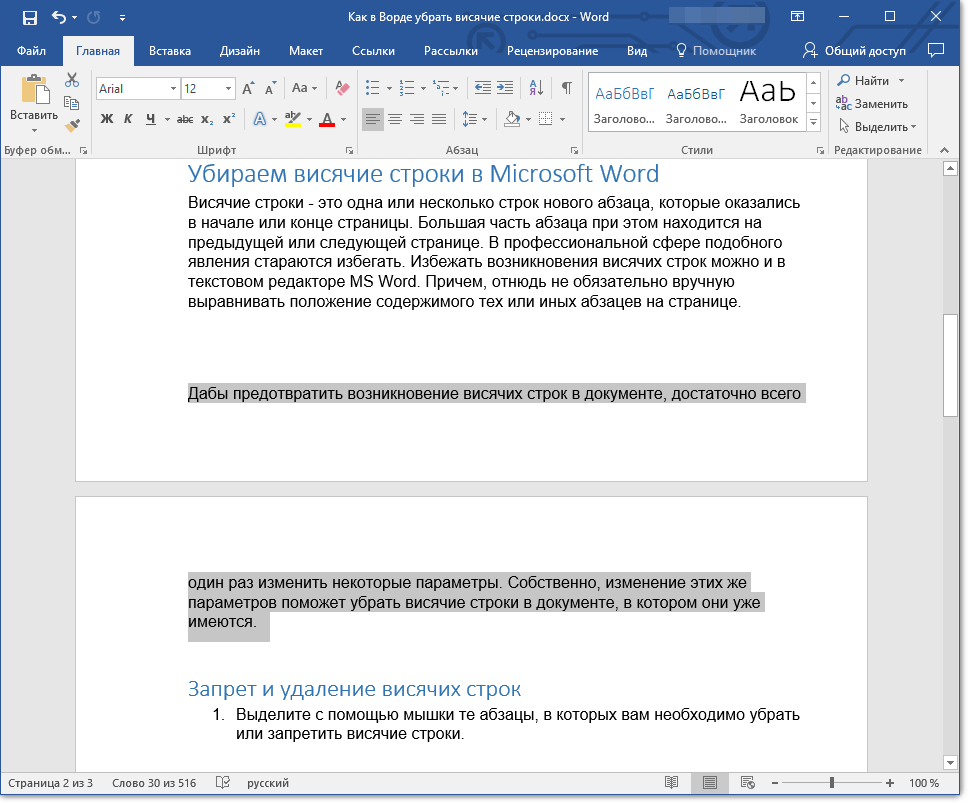
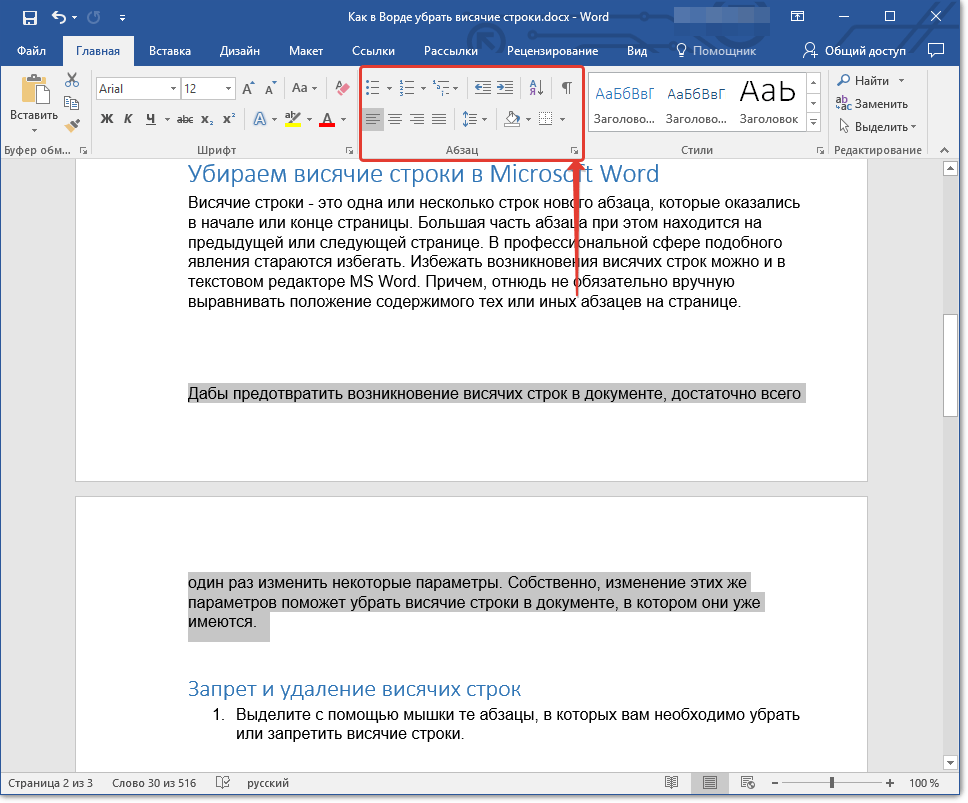
Примітка: в Word 2012 &8212; 2016 група "Абзац" розташована у вкладці "Головна" , в попередніх версіях програми знаходиться вона у вкладці "Розмітка сторінки" .
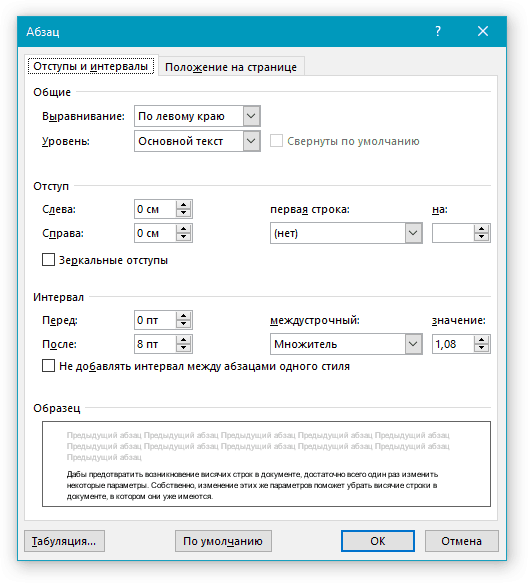
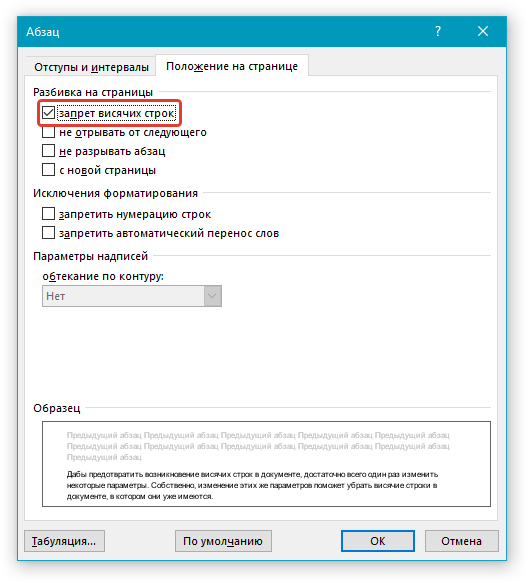
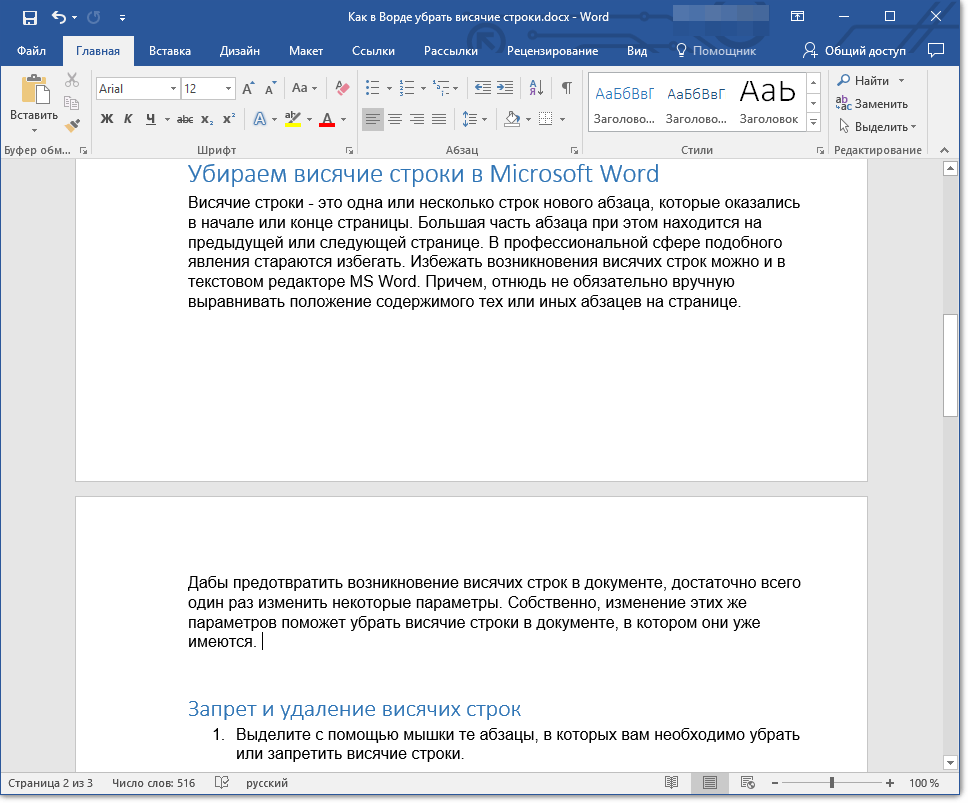
Примітка: описані вище маніпуляції можна робити як з документом, в якому вже є текст, так і з порожнім документом, в якому ви тільки плануєте працювати. У другому випадку висячі рядки в абзацах по ходу написання тексту з'являтися не будуть. До того ж, часто "заборона висячих рядків" і так включений в Ворді.
Заборона та видалення висячих рядків для кількох абзаців
Іноді необхідно заборонити або видалити висячі рядки не для одного, а для декількох абзаців відразу, які в обов'язковому порядку повинні завжди знаходитися на одній сторінці, не розриватися і не переноситися. Зробити це можна наступним чином.
- За допомогою мишки виділіть ті абзаци, які повинні завжди бути на одній сторінці.
- Відкрийте вікно"Абзац" і перейдіть на вкладку "позиція на сторінці" .
- Навпроти параметра "Не відривати від наступного" , розташованого в розділі "пагінація" , встановіть галочку. Для закриття вікна групи "Абзац" натисніть "ОК" .
- Виділені Вами абзаци стануть в деякій мірі єдиним цілим. Тобто, коли ви будете змінювати вміст документа, наприклад, додаючи або, навпаки, видаляючи якийсь текст або об'єкт перед цими абзацами, переміщатися на наступну або попередню сторінку вони будуть разом, не розділяючись.
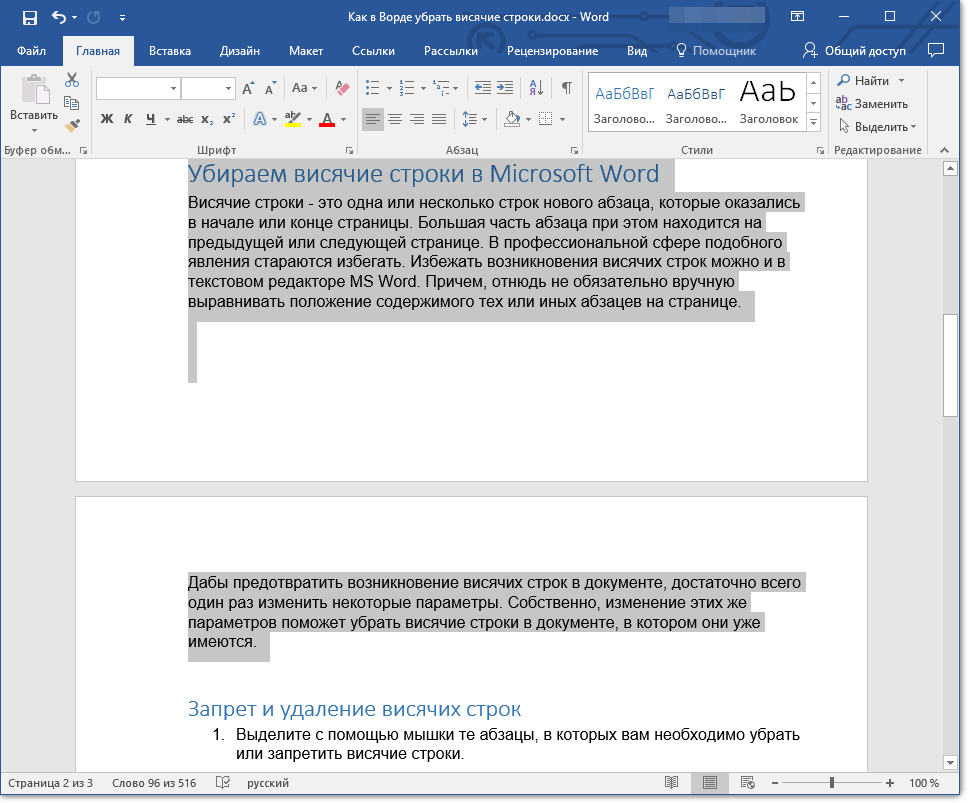
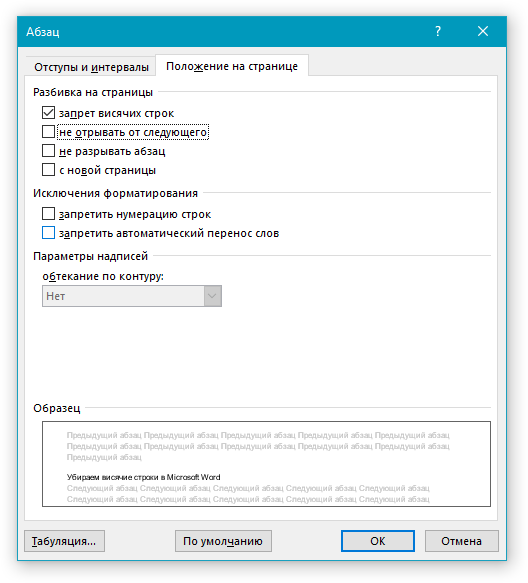
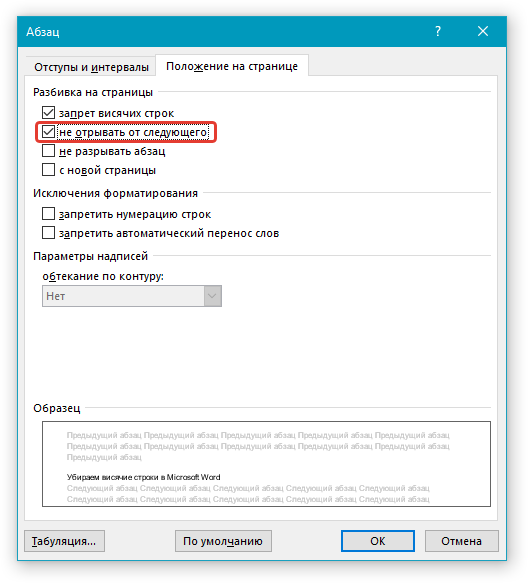
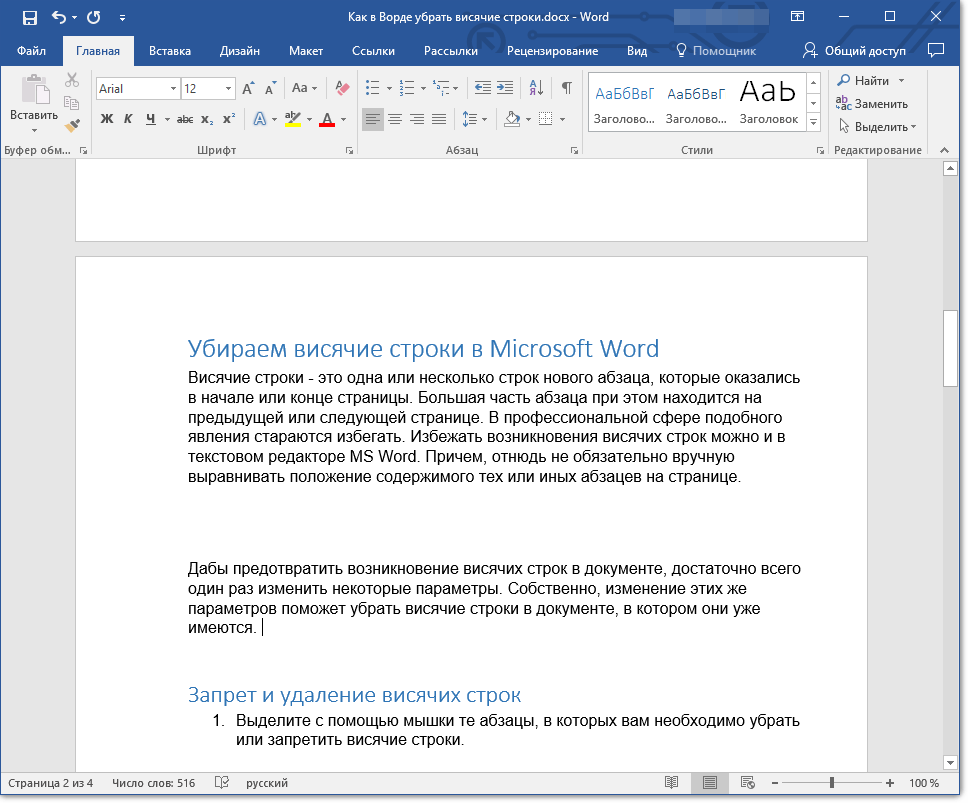
Урок: як у Word видалити інтервали між абзацами
Заборона додавання розриву сторінки в середині абзацу
Іноді заборони висячих рядків для збереження структурної цілісності абзацу може виявитися недостатньо. В такому випадку в абзаці, який, якщо і повинен переноситися, то тільки повністю, а не по частинах, потрібно заборонити можливість додавання розриву сторінки.
Уроки:
як в Ворді вставити розрив сторінки
як прибрати розрив сторінки
- Виділіть за допомогою мишки абзац, вставку розриву сторінки в якому необхідно заборонити.
- Відкрийте вікно"Абзац" (вкладка "Головна" або "Розмітка сторінки" ).
- Перейдіть до вкладки "позиція на сторінці" , навпроти пункту "не розривати абзац" встановіть галочку.
- Натисніть "ОК" , щоб закрити вікно групи "Абзац" . Тепер вставка розриву сторінки в цьому абзаці буде неможливою.
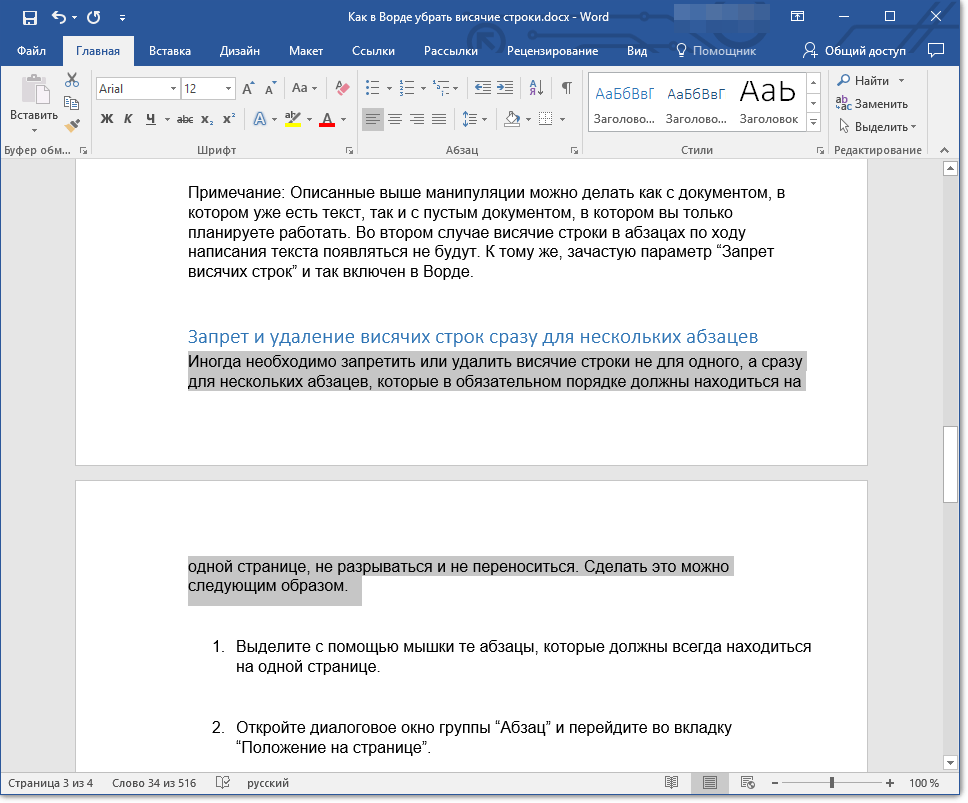
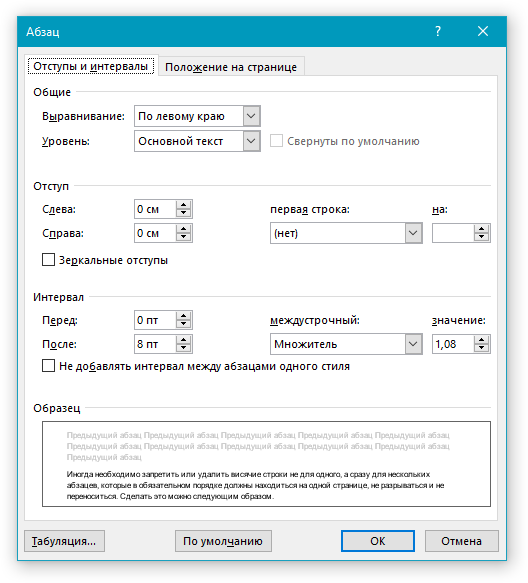
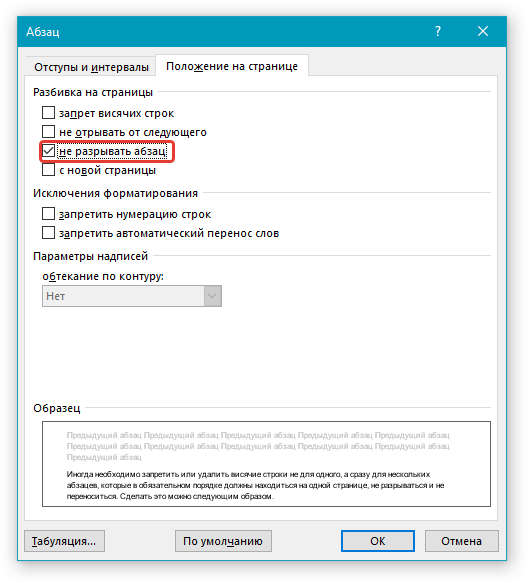
Примітка: навіть якщо для цього абзацу Не встановлено параметр "заборона висячих рядків" , вони все одно не виникнуть в ньому, так як розрив сторінки, а значить, і розбиття конкретного абзацу по різних сторінках будуть заборонені
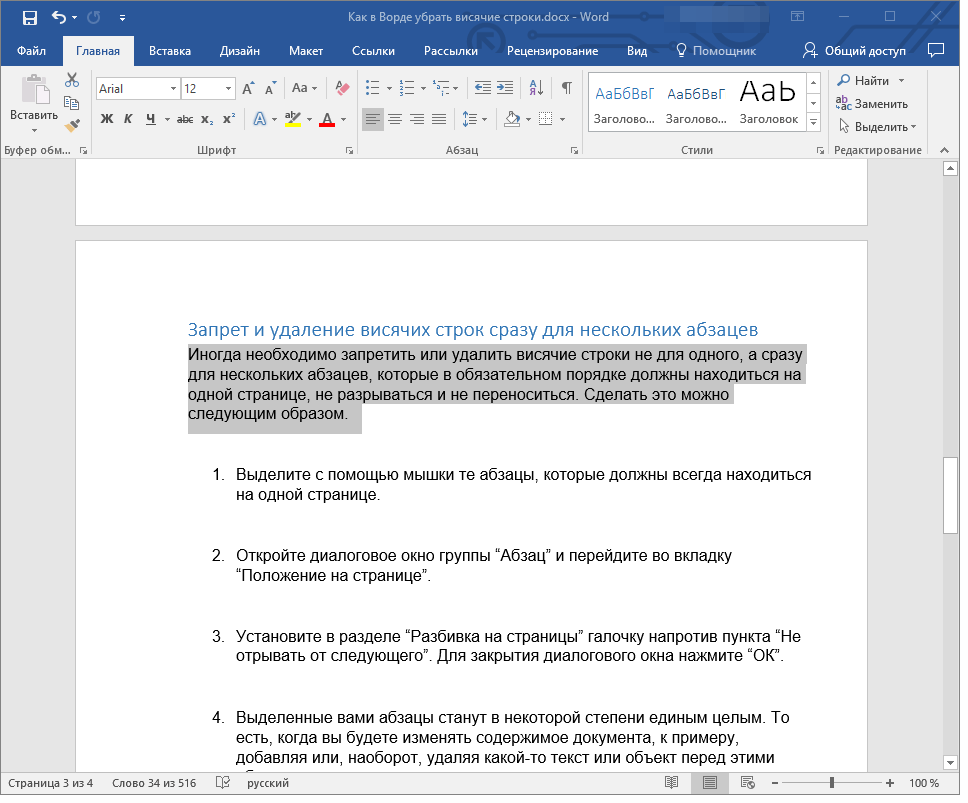
Ось, власне, і все, тепер ви знаєте, як позбутися від висячих рядків в Word, а також знаєте, як заборонити їх виникнення в документі. Осягайте нові функції цієї програми і використовуйте її безмежні можливості для роботи з документами в повній мірі.